Imori テストマネージャー 2023-6-30
概要
この記事では、Xbox Oneのゲームセーブデータを迅速にバックアップする様々な方法をご紹介いたします。
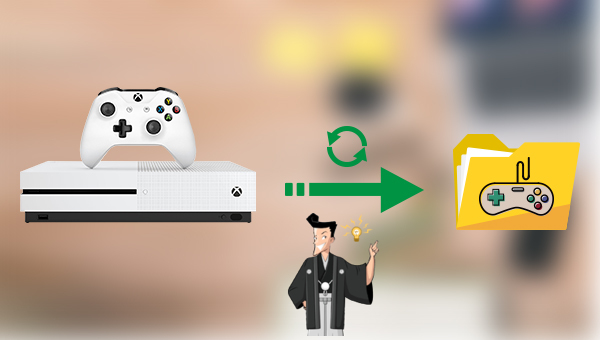
Xbox Oneは人気のゲーム機で、不明な障害が発生した場合、フォーマットする必要があることがあります。必要なバックアップを取ってください。Microsoft社が開発した家庭用ゲーム機で、Xbox 360の後継機です。XONEやXB-ONEとも呼ばれ、4K解像度のゲームプレイが可能で、没入感のある仮想世界を提供します。
Xbox Oneは世界中の多くのゲーム愛好家にとって、まさに宝物のような存在です。ゲームの最新の進行状況を守るためには、セーブデータのタイムリーなバックアップが非常に重要です。以下に、Xbox Oneのゲームセーブデータを手早くバックアップする方法をご紹介します。
Xbox Oneのゲームセーブデータをバックアップするには、外付けHDDを接続し、データを外付けHDDにコピーします。これにより、Xbox Oneの故障時でもデータが保護されます。ゲームデータの転送手順は以下の通りです。
ステップ1: Xbox Oneデバイスに外付けHDDを挿入し、[設定] – [システム] – [ストレージ] の順に操作インターフェースでオプションを選択します。
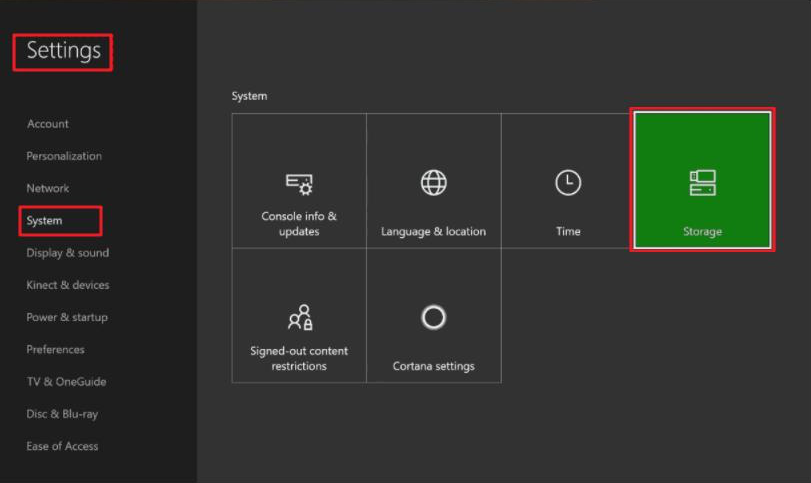
ステップ2: 内部ドライブを選択し、「転送」を選択。転送するゲームをチェックするか、「すべて選択」をチェックし、「選択したコピー」をクリック。
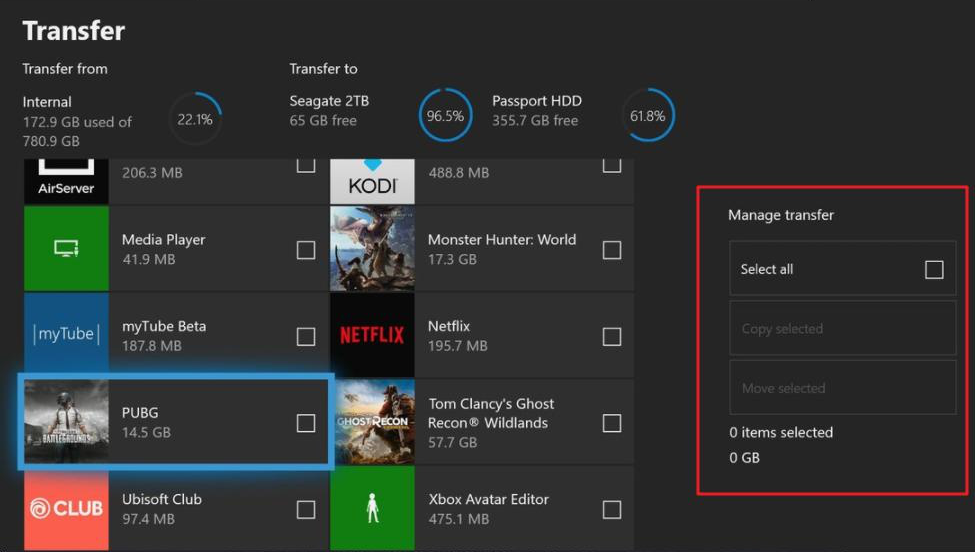
ステップ3: 外付けHDDを選び、「コピー」をクリックしてデータ転送を待ち、外付けHDDを取り出します。後に外付けHDDからデータを戻すには、Xbox Oneのストレージ設定で内蔵HDDへの転送を選択します。
Xbox Oneのゲームセーブデータを外付けHDDにバックアップする手順を説明します。外付けハードドライブへの二次バックアップが必要な場合、またはXbox Oneが故障して正常に起動できない場合、元のバックアップを削除するオプションもあります。データバックアップツールを使用して、ハードディスクのファイルをバックアップまたは転送します。Renee Beccaはそのようなツールとして適しています。
Renee Beccaは、システムやハードディスクのデータをバックアップ及び復元するための専用ツールです。プログラム、システム設定、電子メール、写真、ビデオ、ドキュメント、ブックマークなどの重要データを保護し、最新の増分/差分バックアップ技術を使用して時間とディスクスペースを節約します。システムバックアップだけでなく、パーティション、ハードディスク、ファイル、ディスククローンの作成も可能です。
おすすめ - ADsRenee Becca - 安全高速なバックアップ・復元ソフト 

初心者向け 誰も簡単に操作でき、最大3000MB/分の速度で高速処理可能。
多機能 システム移行、バックアップ、HDDクローン、クリーンアップ等の機能ある。
バックアップ方式 差分/増分バックアップで、時間とスペース節約。
先進技術 VSS技術を利用し、操作しながらバックアップ可能。
動作環境 Windows 10,8.1,8,7,Vista,XP対応。
初心者向け 誰も簡単に操作でき、最大3000MB/分の速度で...
多機能 システム移行、バックアップ、HDDクローン、クリーン...
差分/増分バックアップで、時間とスペース節約。
無料体験無料体験 800名のユーザー様に体験をしていただきました! Renee Beccaを使用してハードディスクデータをバックアップする方法
Xbox Oneのゲームファイルが保存されたHDDをPCに接続し、Renee Beccaを開いて「バックアップ」を選択、その後「ディスク/パーティションのバックアップ」をクリックします。また、重要なデータのバックアップは「ファイルバックアップ」機能で可能です。
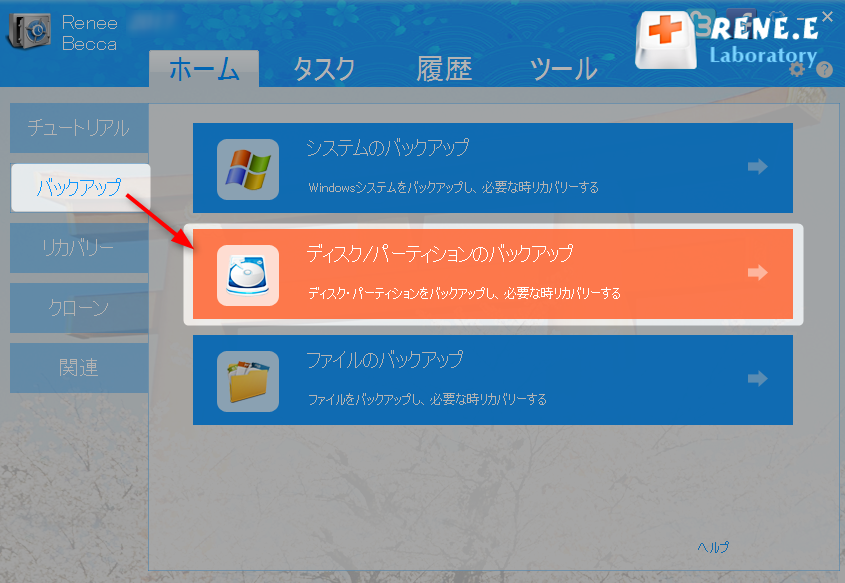
① Xbox Oneのゲームファイルが保存されたHDDをPCに接続し、Renee Beccaを開いて「バックアップ」をクリック、次に「ディスク/パーティションのバックアップ」を選びます。ディスクやパーティションのバックアップが可能です。「ファイルバックアップ」機能で重要なデータのバックアップもできます。この機能の使用を検討してください。
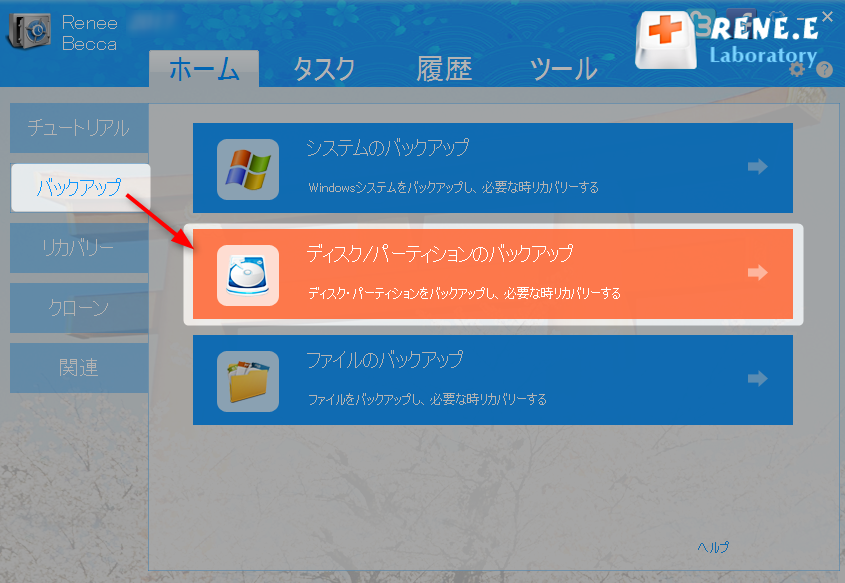
② バックアップ元とバックアップ先を選択して、「今すぐバックアップ」ボタンをクリックします。
ヒント:定期的なバックアップが必要な場合は、[スケジュール]を有効にして、毎日/毎週/毎月の定期的なバックアップと、バックアップを自動的に開始する時間を設定できます。
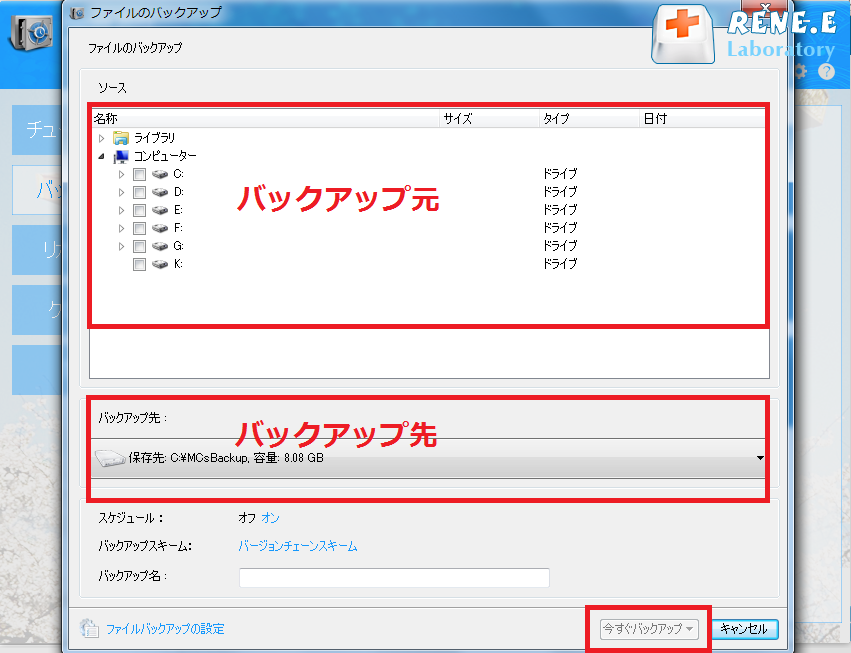
定期自動バックアップが必要な場合、スケジュールを設定します。定期自動バックアップが必要ない場合、このステップをスキップしてください。
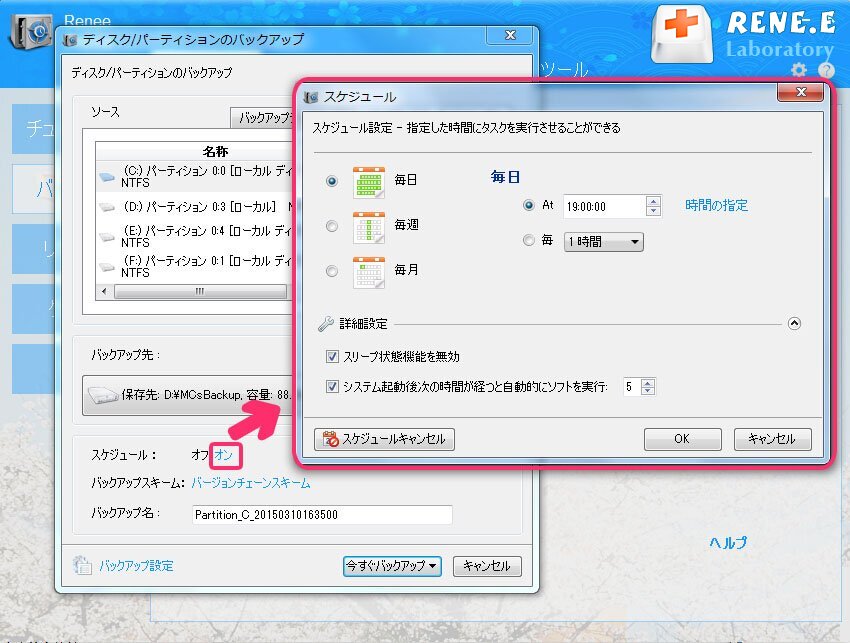
バックアップ方式を指定し、バックアップします。 定期自動バックアップをしない場合、このステップもスキップして問題ないです。定期バックアップする時、効率的なバックアップ方式を設定すると、時間と空間を節約できます。
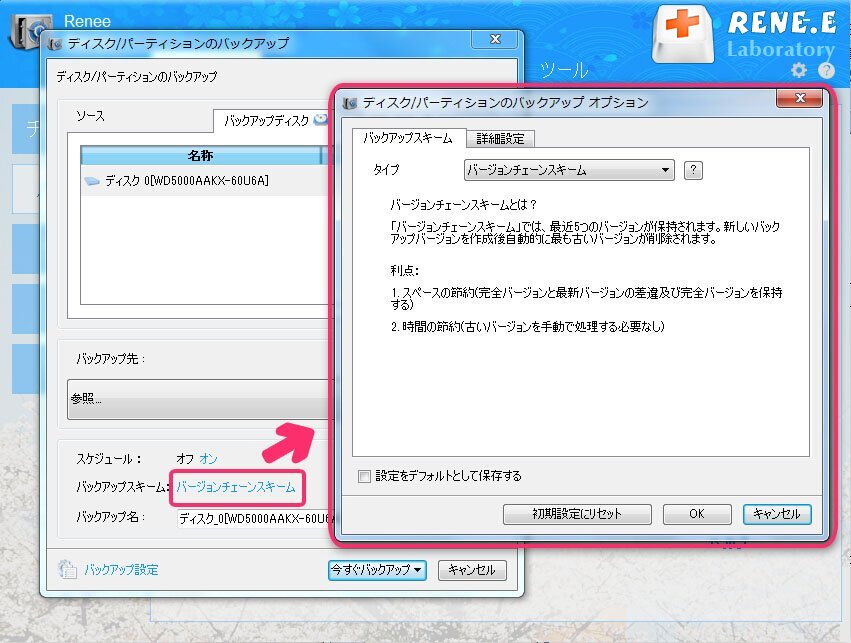
Renee Beccaには5つのバックアップスキームがあります。自動バックアップスケジュールを設定して指定した時間にバックアップが行われます。
- バージョンチェーンスキーム:5つの差分バックアップバージョンを保持し、新しいバックアップが作成されると最古のバージョンが削除されます。
- 単一バージョンスキーム:最新のバックアップのみを保持し、新しいバックアップの完了後に前のバージョンが削除されます。
- 完全モード:
完全バックアップを作成します。
- 増分モード:前回のバックアップからの新しい変更点のみをバックアップします。初回は
完全バックアップが必要です。増分バックアップについて
- 差分モード:毎回のバックアップで初回の
完全バックアップと比較し、変更された部分のみをバックアップします。初回は完全バックアップが必要です。差分バックアップについて
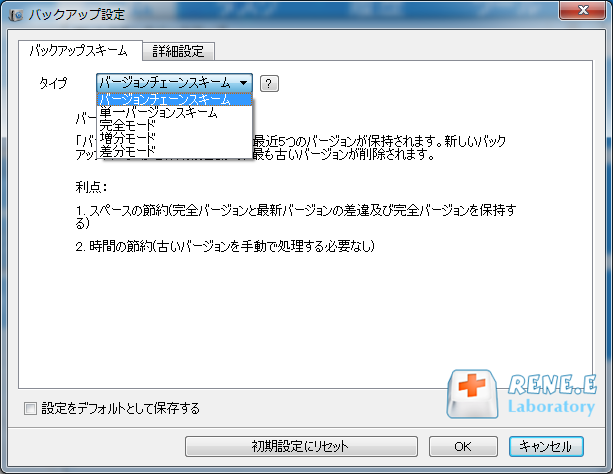
③「タスク」で作成したバックアップファイルを探し出します。復元先を指定し、「リカバリー」ボタンをクリックし、復元します。
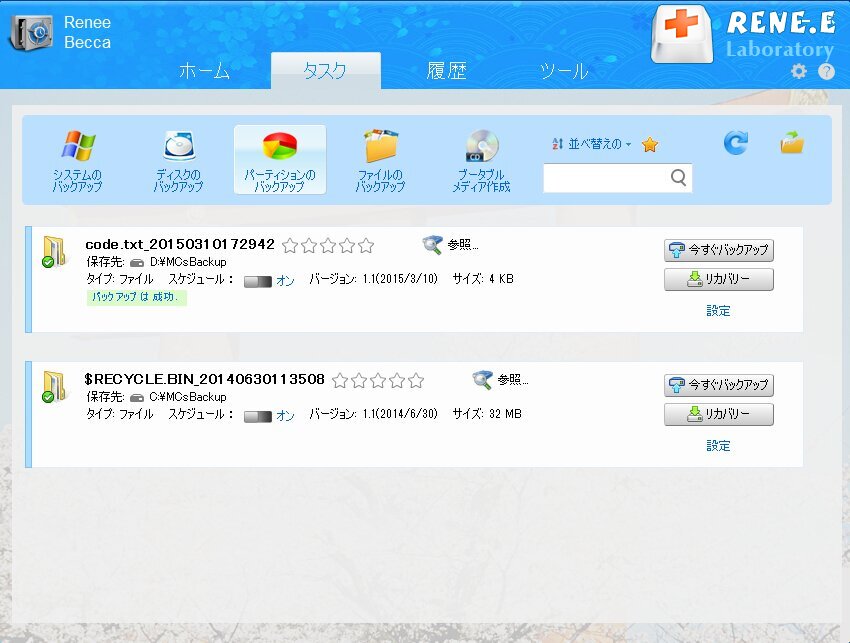
ステップ3: タスクスケジューラを使用して、定期的なバックアップと自動バックアップの開始時間を設定します。この機能は、ハードディスクのデータを定期的にバックアップする必要があるユーザー向けです。
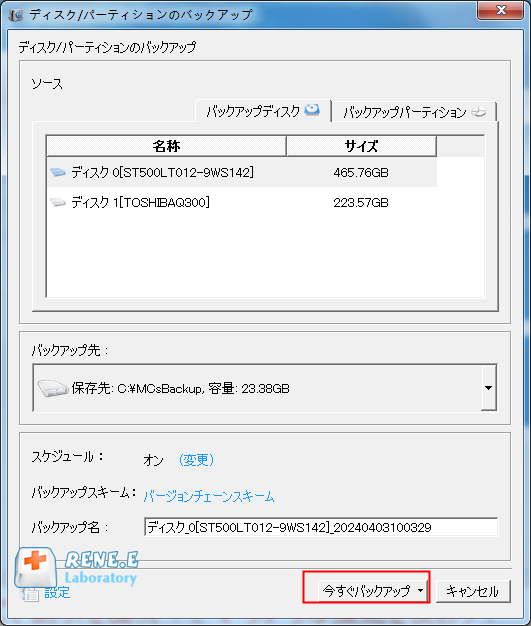
関連記事 :
2020-03-05
Yuki : ゲームの読み取り時間を短縮することは、すべてのXBOX ONE S / Xプレイヤーが欲しいものです。 実際、外付けSSDをホス...
gpedit.msc が見つからないエラーの原因と対処法3つ
2023-11-21
Ayu : 「gpedit.msc が見つかりません」というエラーの原因は何でしょうか?この記事では、この問題の原因と解決方法を紹介します。
Windows8.1からWindows10へ無料アップグレードする方法
2022-06-13
Ayu : Windows 8.1 / 8/ 7からWindows 10へ無料アップグレードするには、どうしたらいいでしょうか?この記事は、...
2020-02-15
Imori : AbemaTV、は、ニュースやアニメ、音楽などの動画が見放題のライブストリーミング形式であるインターネットテレビ。好きな動画を保...




